本文旨在简单介绍一下Qt设计界面的几个常用按钮控件。
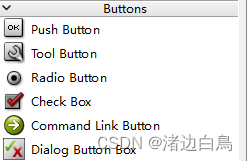
1.PushButton
QPushButton 是实际开发中最常使用的一种按钮,我们可以在Qt的设计界面直接添加PushButton,一般用于展示文本信息,也可以展示图标。
展示图标的的步骤是先添加资源文件,然后点击下图箭头处选择“选择资源”,添加目标图片即可。
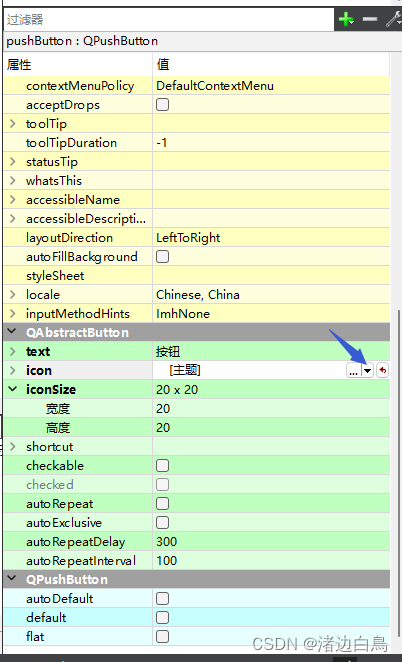
2.Tool Button
ToolButton常用于显示图标,如果想要显示文字也可以,但需要修改风格。ToolButton添加图标的方法与PushButton一样,但是添加图标后默认只显示图标,如下图所示。

如果想要显示文字,我们需要对按钮的toolButtonStyle属性进行修改,该属性指定按钮显示模式,默认为ToolButtonIconOnly(仅显示图标)。

其他几种可选值为:
ToolButtonTextOnly(只显示文字)

ToolButtonTextBesideIcon(文字在图标旁)

ToolButtonTextUnderIcon(文字在图标下)

ToolButtonFollowStyle(根据QStyle::StyleHint格式显示,我们没有设置StyleHint,所以和默认一样)
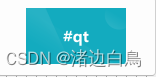
3.radioButton
单选按钮,用于实现单选功能,可以使用groupBox辅助布局。

初始设置是没有默认勾选选项的,如果有需要,可以使用代码设置。
ui->rBtnMan->setChecked(true);
4.checkBox
多选按钮,用于实现多选功能,也可以使用groupBox辅助布局。如果对设置的多选框进行状态监听,发现未选中状态返回值为0,选中状态返回值为2.
connect(ui->checkBox,&QCheckBox::stateChanged,[=](int state){
qDebug()<<state;
});
这是因为checkBox有一个tristate属性,如果勾选了这个属性,多选框就有选中、半选中、未选中3种状态,半选中状态返回值为1




















 7406
7406











 被折叠的 条评论
为什么被折叠?
被折叠的 条评论
为什么被折叠?








